Cara Mengatasi Error 503 Service Unavailable (7 Metode)
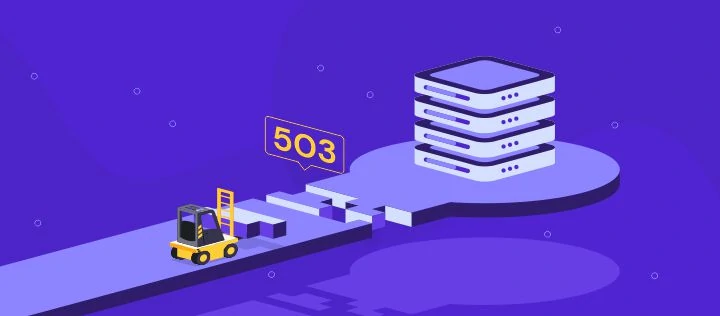
Error 503 service unavailable adalah kode kesalahan yang menunjukkan bahwa permintaan yang dikirim oleh browser tidak bisa diproses oleh web server karena sedang kehabisan resource atau mengalami overload traffic.
Meskipun umum terjadi, error ini bisa membahayakan website kalau tidak segera diatasi. Di artikel ini, kami akan menunjukkan cara mengatasi error 503 service unavailable. Tidak hanya itu, kami juga membahas pengertian dan kemungkinan penyebabnya.
Sebelum lanjut ke cara mengatasinya, mari lihat dulu penjelasan error 503 di bawah ini.
| Kode error | 503 service unavailable |
| Jenis error | Error sisi server (server-side) |
| Variasi error | 503 Service Unavailable Error 503 Service Unavailable 503 Service Temporarily Unavailable HTTP Error 503 HTTPS Error 503 HTTP Server Error 503 HTTP Error 503. The service is unavailable. The server is temporarily unable to service your request due to maintenance downtime or capacity problems. Please try again later. |
| Penyebab error | Kehabisan resource Masalah pada komunikasi server Lonjakan traffic yang tiba -tiba Serangan Distributed Denial of Service (DDoS) Konfigurasi DNS salah Ketidakcocokan plugin atau tema |

Apa Penyebab Error 503 Service Unavailable?
Jadi, untuk mengakses website di perangkat Anda, web browser dan web server saling berinteraksi menggunakan HTTP (Hypertext Transfer Protocol) status code.
Setiap kali Anda mengakses website, browser akan mengirimkan permintaan ke server yang menghosting konten. Server kemudian mengambil resource yang diminta beserta sebuah kode status HTTP yang menjelaskan proses tersebut.
Ada 5 kategori kode respons HTTP, yaitu:
- 1xx – informasi
- 2xx – sukses
- 3xx – redirect
- 4xx – client error
- 5xx – error server
Biasanya, server akan langsung mengirim kembali website yang diminta, dan browser tidak menampilkan kode HTTP apa pun yang menandakan bahwa koneksi berhasil. Tapi, apabila terjadi masalah, server akan meneruskan pesan error beserta kodenya.
Error 503 service unavailable adalah salah satu di antaranya. Error ini cukup umum, dan biasanya terjadi di sisi server (server-side). Error 503 artinya server tidak bisa menangani permintaan untuk sementara waktu.
Berikut tampilan paling umum pesan error 503 service unavailable:
- 503 Service Unavailable
- Error 503 Service Unavailable
- 503 Service Temporarily Unavailable
- HTTP Error 503
- HTTPS Error 503
- HTTP Server Error 503
- HTTP Error 503. The service is unavailable.
- The server is temporarily unable to service your request due to maintenance downtime or capacity problems. Please try again later.
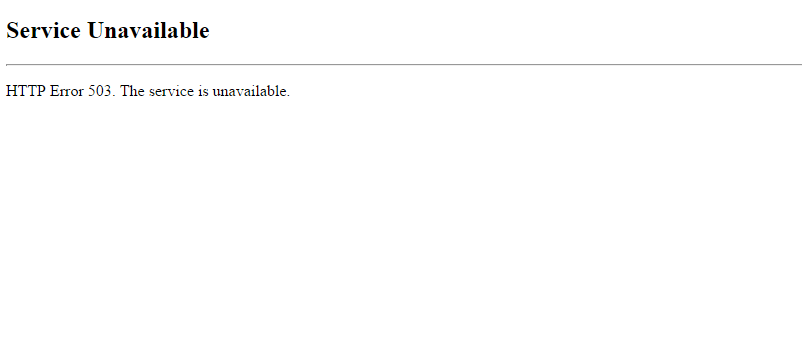
Tidak seperti error sisi server lainnya, 503 service unavailable menunjukkan bahwa server sebenarnya beroperasi dengan benar, tapi saat ini sedang tidak bisa dijangkau. Error ini biasanya disebabkan oleh banyaknya permintaan yang dikirim sehingga server kehabisan resource.
Biasanya, error 503 service unavailable akan langsung hilang setelah traffic turun. Pengunjung pun bisa melihat konten Anda lagi setelah menunggu beberapa saat. Tapi, kalau masih saja muncul setelah beberapa waktu, mungkin masalahnya cukup serius.
Oleh karena itu, sebaiknya Anda segera mengatasi error 503 service unavailable.
Cara Mengatasi Error 503 Service Unavailable
Dari mengecek penggunaan resource hingga melihat log server, berikut adalah 7 cara mengatasi HTTP error 503 Service Unavailable.
1. Cek Penggunaan Resource
Resource yang digunakan server adalah RAM, CPU, I/O, entry process, dan inode website. Dengan mengecek metrik ini, Anda bisa memastikan apakah penyebab masalah ini berhubungan dengan resource yang terbatas.
Misalnya, Anda bisa memantau traffic yang masuk dan mendeteksi apakah ada lonjakan traffic yang tidak biasa.
Hostinger menyediakan fitur troubleshooting yang akan membantu Anda mengatasi masalah inode atau masalah penggunaan disk. Apabila paket Anda menggunakan 80% atau lebih kapasitas inode atau ruang disk, akan muncul indikasi baru di halaman Penggunaan Resource dengan 4 opsi penyelesaian masalah. Di sini, Anda bisa:
- Membersihkan file sementara dan .log secara otomatis
- Menemukan path yang menyebabkan masalah
- Meningkatkan kapasitas disk sementara untuk membersihkan file dan folder secara manual
- Upgrade paket Anda dengan tombol yang tersedia
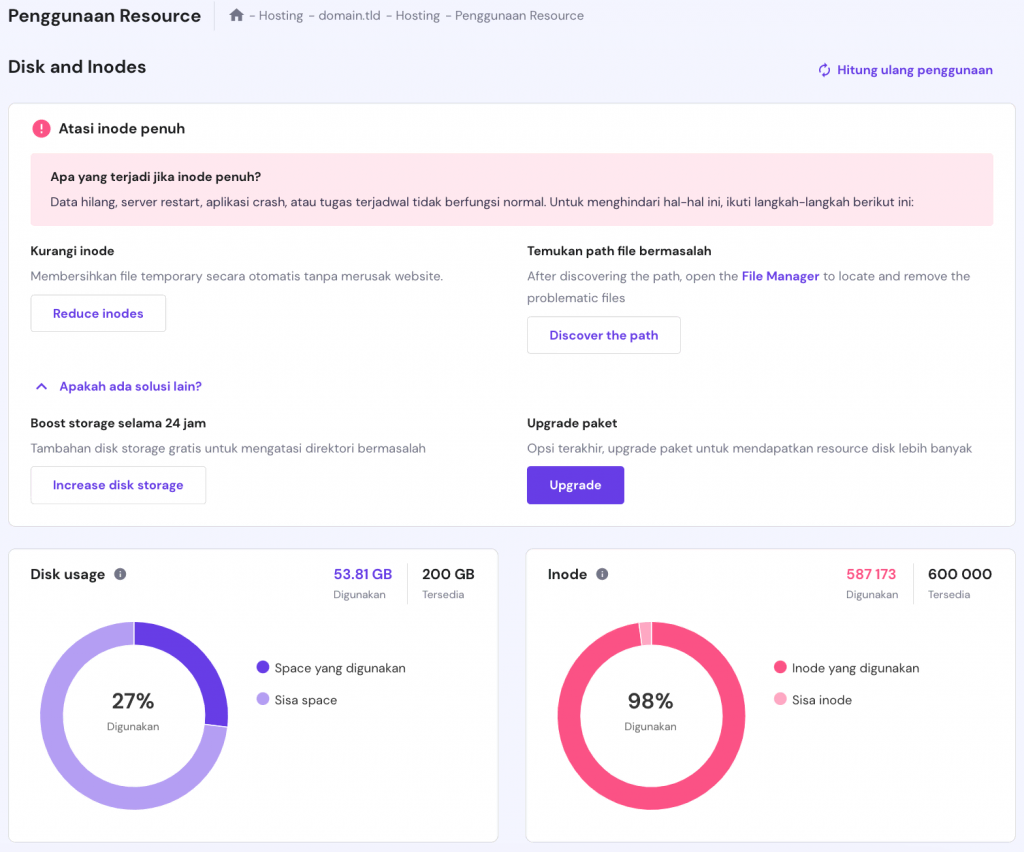
hPanel Hostinger juga menyediakan fungsi yang berguna untuk memantau penggunaan resource. User bisa mengakses dashboard lalu membuka sidebar → Hosting → Penggunaan Resource.
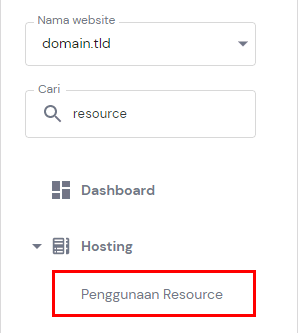
Di bagian ini, Anda akan menemukan berbagai metrik terkait penggunaan resource website Anda, termasuk:
- CPU – jumlah daya CPU yang digunakan oleh website Anda.
- Batas memori – total memori yang digunakan oleh website untuk memproses permintaan.
- Proses – jumlah proses yang berjalan di akun hosting.
- Throughput (I/O) – kecepatan transfer data antara hard disk dan RAM.
- Total permintaan – jumlah permintaan HTTP dan HTTPS dari semua akun hosting.
- Bandwidth – data yang ditransfer dalam periode waktu tertentu.
Metrik ini bisa membantu Anda mengatasi error 503 service unavailable. Misalnya, lihat contoh metrik berikut:
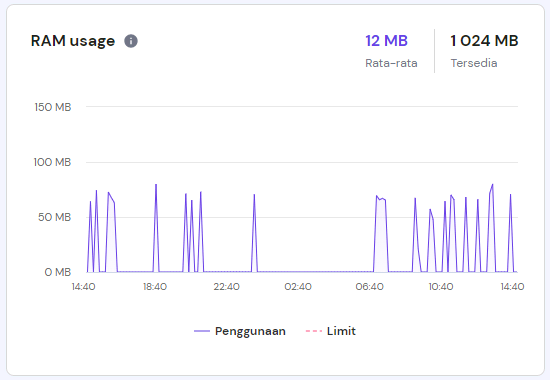
Pada grafik di atas, garis merah menunjukkan batas paket Anda saat ini, dan garis biru menunjukkan jumlah memori yang digunakan oleh website. Saat batas memori ini terlampaui, performa website Anda akan melambat secara keseluruhan, sehingga muncul error 503.
Solusi yang paling mudah adalah dengan mengupgrade paket hosting untuk meningkatkan 3 komponen server berikut:
- CPU. Meskipun CPU bisa memproses banyak permintaan secara bersamaan, beban yang konstan bisa menguras daya CPU dan memperlambat performa website. Oleh karena itu, kalau memiliki volume permintaan yang besar, sebaiknya upgrade kapasitas CPU Anda.
- RAM. Website dengan traffic tinggi memerlukan lebih banyak RAM agar tetap online dan berjalan tanpa masalah. Semakin banyak memori yang dimiliki website, semakin sedikit beban CPU Anda. Dengan begitu, server bisa berjalan lebih cepat dan memproses lebih banyak permintaan.
- Bandwidth. Semakin banyak bandwidth yang Anda miliki, semakin cepat pula proses transfer data antara website Anda, pengunjung, dan internet. Kalau website memiliki banyak konten dinamis, seperti gambar dan video, Anda memerlukan lebih banyak alokasi bandwidth agar loadingnya menjadi lebih cepat.
2. Cek Maintenance
Penting sekali untuk melakukan maintenance server rutin guna mengoptimalkan performa website Anda dan meminimalkan risiko keamanan.
Tips Berguna
Gunakan tool seperti GTMetrix untuk mendapatkan insight tentang cara mengoptimalkan performa wesbite.
Umumnya, web server atau aplikasi web diatur agar menjalankan prosedur shut down setiap kali maintenance berlangsung.
Nah, error 503 Service Unavailable mungkin saja terjadi karena sedang ada maintenance yang tak terduga. Misalnya, beberapa web host biasanya menyediakan update otomatis setiap kali versi baru WordPress dirilis. Sistem akan otomatis menampilkan error HTTP 503 selama proses ini.
Hubungi penyedia hosting Anda untuk memastikan apakah error 503 disebabkan oleh maintenance terjadwal. Bagi user Hostinger, cukup buka halaman status dan lihat update sistem secara real-time.
Atau, Anda bisa memilih untuk mengubah opsi konfigurasi server dan menonaktifkan update otomatis. Dengan demikian, Anda akan memiliki kendali penuh atas maintenance server.
Berikut langkah-langkah menonaktifkan update otomatis melalui hPanel Hostinger:
- Akses dashboard hPanel dan buka Website -> Instalasi Otomatis. Kemudian, pilih WordPress.
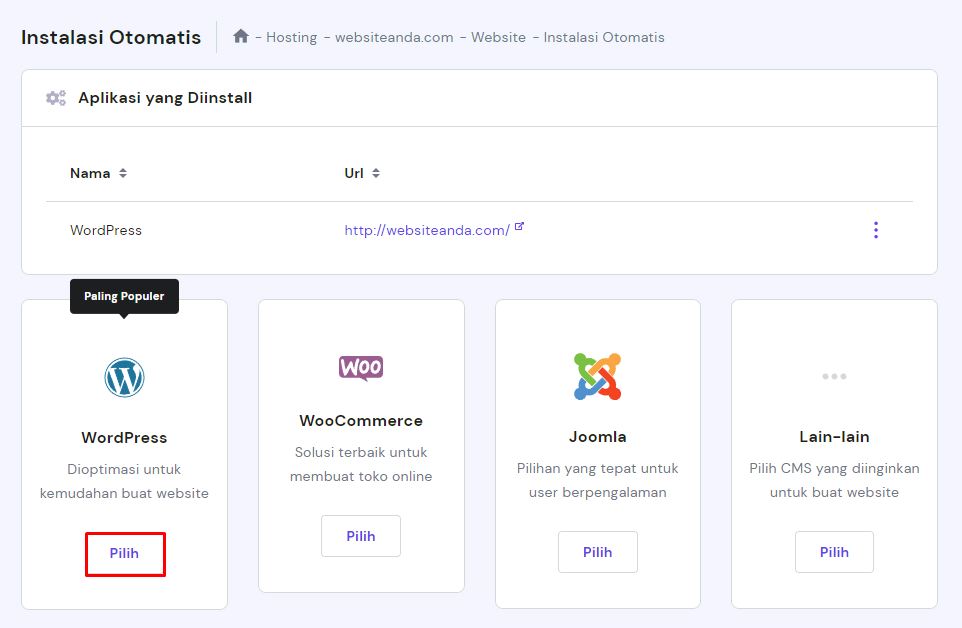
- Selanjutnya, isi semua informasi yang diperlukan, dari nama domain hingga kredensial login administrator.
- Akan ada 3 opsi update otomatis di bagian bawah halaman tersebut. Lanjutkan dengan memilih Matikan fitur update aplikasi otomatis.
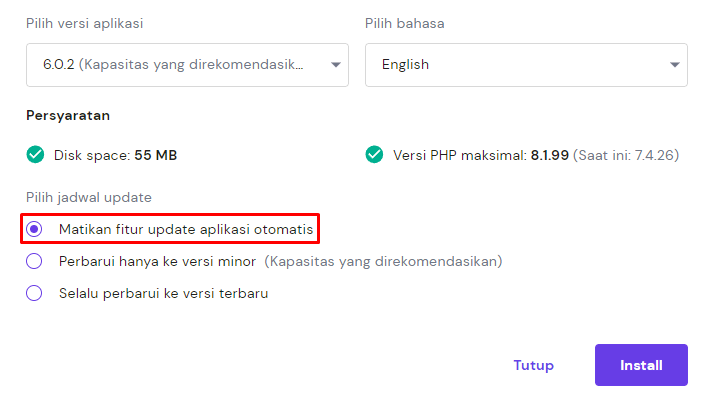
- Klik Install dan tunggu sampai prosesnya selesai.
3. Hentikan Proses yang Sedang Berlangsung
Kemungkinan penyebab lain 503 Service Unavailable adalah batas proses maksimum yang terlampaui. Ketika menjalankan terlalu banyak proses secara bersamaan, web server bisa mengalami overload dan berhenti berjalan.
Agar website kembali online, Anda harus menghentikan beberapa proses yang sedang berjalan. Bagi user VPS hosting, Anda bisa menjalankan kill process menggunakan command line.
Sementara itu, user shared hosting bisa mengakses control panel hosting dan membuka halaman Statistik Penggunaan. Dari sini, scroll ke bawah hingga menemukan opsi Hentikan proses yang sedang berlangsung.

Klik Konfirmasi untuk menghentikan semua proses yang sedang berlangsung di website. Ingat, ini hanyalah solusi sementara. Anda masih harus menyelidiki lebih lanjut penyebab banyaknya proses yang berjalan bersamaan ini.
Anda bisa mulai dengan mengecek tema dan plugin WordPress yang digunakan, karena keduanya bisa menggunakan banyak resource dan mengalami konflik.
Kalau HTTP 503 muncul setelah Anda menginstall plugin tertentu, bisa dipastikan plugin inilah penyebabnya. Tapi, kalau tidak bisa mengidentifikasi plugin mana yang bermasalah, Anda mungkin perlu menonaktifkan semua plugin dulu lalu mengaktifkannya satu per satu.
Selain plugin, tema WordPress dengan coding yang buruk juga bisa memicu error 503. Untuk mengatasinya, coba ganti tema WordPress Anda ke tema default, seperti Twenty Nineteen atau Twenty Twenty.
Kalau proses yang berjalan terus melampaui batas maksimum, beberapa skrip atau aplikasi mungkin menggunakan lebih banyak resource daripada yang disediakan oleh paket Anda saat ini. Untuk mengatasinya, optimalkan kecepatan loading website atau upgrade paket hosting Anda sekalian.
4. Reset Firewall
Firewall aplikasi web (WAF) memblokir traffic yang mencurigakan agar tidak masuk ke website Anda. Dengan kata lain, firewall melindungi website dari aktivitas jahat, mulai dari serangan brute force dan DDoS hingga skrip antar-website dan SQL injection.
Meski begitu, konfigurasi firewall yang tidak tepat bisa salah mendeteksi traffic dan memblokir koneksi dari klien tertentu. Misalnya, firewall Anda mungkin salah mendeteksi permintaan aman dari CDN dan malah menganggapnya berbahaya, sehingga memblokir traffic penting dan menampilkan HTTP 503.
Atasi masalah ini dengan mereset konfigurasi firewall Anda. User VPS Hostinger bisa membuka panel admin, lalu ke bagian VPS > Pengaturan > Atur Ulang Firewall dan mengklik Atur Ulang Firewall.
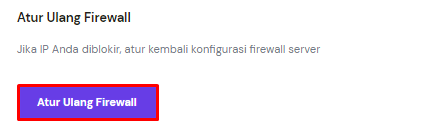
Tapi, langkah-langkahnya akan berbeda tergantung pada provider hosting Anda. Sebaiknya hubungi tim dukungan dan mintalah bantuan.
5. Cek Log Server dan Perbaiki Kode
Kalau error 503 masih muncul, coba cek log error website Anda.
Log sisi server mencatat informasi tentang aktivitas website, mulai dari halaman web yang diminta oleh pengunjung hingga error yang terjadi di sistem. Dengan informasi dari log ini, Anda bisa mengidentifikasi dan mengatasi error dengan lebih efisien.
Biasanya, provider hosting menampilkan log error website melalui dashboard admin. User Hostinger bisa mengakses hPanel dan membuka Tingkat Lanjut -> Konfigurasi PHP.
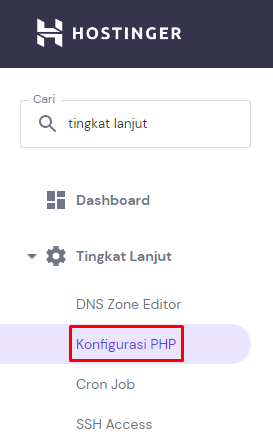
Selanjutnya, buka tab Opsi PHP dan centang logErrors.
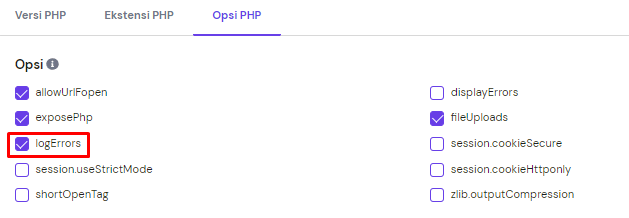
Scroll ke bawah untuk menyimpan perubahan. Buka direktori public_html, buka folder wp_content, kemudian lihat file log Anda setiap kali terjadi error.
Selain itu, Anda bisa mengaktifkan logging error dengan menambahkan konstanta PHP WP_DEBUG dalam file wp-config.php.
Untuk melakukannya, buka direktori root website Anda dan cari file wp-config.php. User Hostinger bisa mengakses hPanel dan membuka File -> File Manager.
- Klik folder public_html dan pilih wp-config.php.
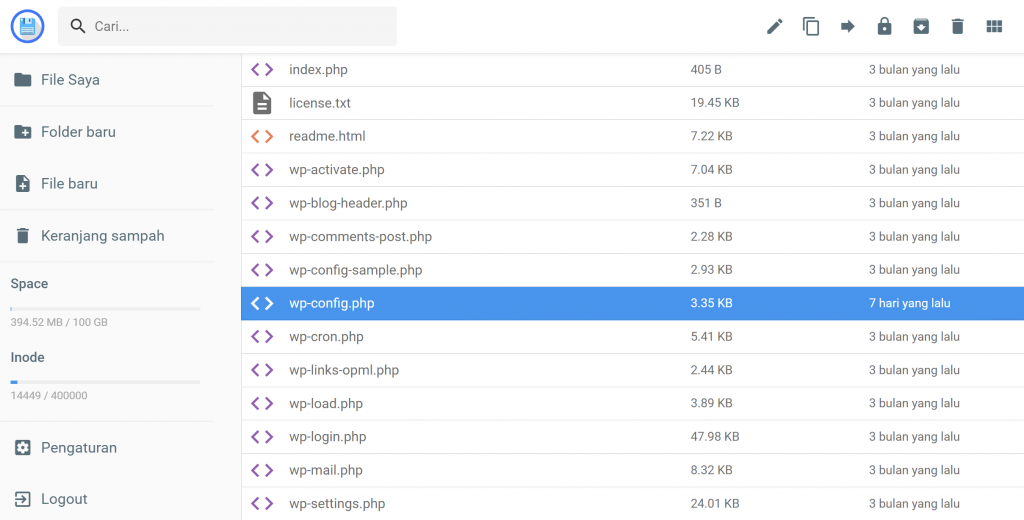
- Tambahkan kode berikut di dalam file tersebut:
define( 'WP_DEBUG', true );
define( 'WP_DEBUG_LOG', true );
define( 'WP_DEBUG_DISPLAY', false );
- Setelah selesai, klik ikon Save.
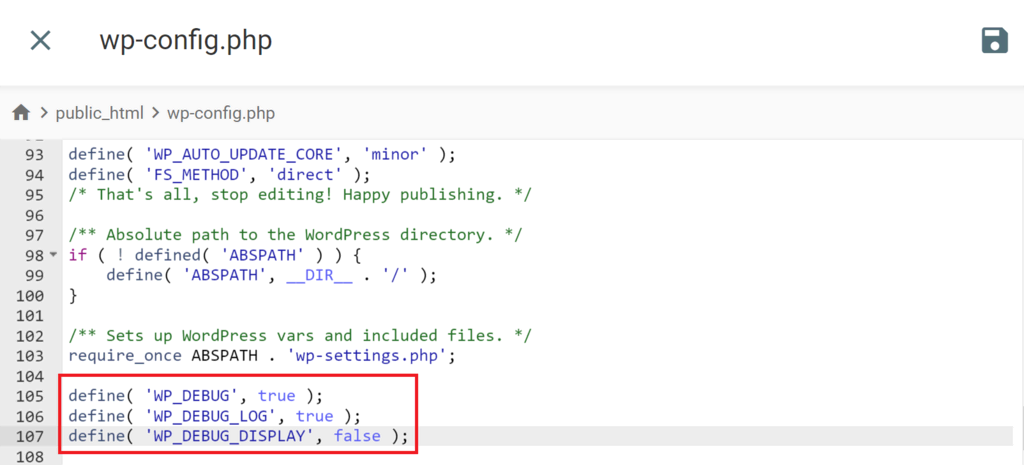
Anda juga bisa mengecek log error server pada software server web Anda dengan mengakses file berikut sesuai layanan yang digunakan:
- Nginx server:
/var/log/nginx/error.log/ - Apache server:
/var/log/apache2/error.log/
6. Restart Server dan Peralatan Jaringan
Error 503 Service Unavailable bisa terjadi karena masalah konektivitas di antara rangkaian server yang menghosting aplikasi Anda.
Jadi, kalau memiliki akses root ke website Anda, salah satu cara mengatasi error 503 service unavailable yang paling mudah adalah dengan reboot server. Kalau website dihosting di beberapa server, pastikan refresh setiap server agar kembali normal.
User Hostinger bisa melakukannya dengan mengakses halaman Pengelolaan Server dan mengklik tombol Reboot.

Kalau 503 service unavailable masih muncul, penyebabnya mungkin ada di perangkat komputer dan koneksi rumah Anda. Hal ini bisa terjadi akibat kesalahan konfigurasi jaringan sehingga perangkat tidak bisa memproses permintaan.
Kalau demikian, biasanya error bisa diatasi cukup dengan restart perangkat. Matikan semua peralatan jaringan, tunggu sebentar, lalu nyalakan kembali. Setelah selesai, hubungkan kembali komputer Anda ke jaringan, dan reload website.
7. Cek DNS Anda
Faktor lain yang mungkin menyebabkan error 503 adalah masalah terkait DNS, seperti alamat IP yang tidak bisa diakses, server DNS yang tidak responsif, atau cache DNS yang corrupt.
Salah satu cara efektif untuk mengatasi masalah ini adalah dengan flush DNS. Cara flush cache DNS akan bergantung pada sistem operasi Anda. Di bawah ini, kami akan menunjukkan cara flush DNS di Windows, macOS, dan Google Chrome.
Microsoft Windows
Di Windows, buka command prompt dan masukkan perintah berikut:
ipconfig /flushdns
Command ini akan menghapus file DNS dan merestart cache DNS resolver. Pesan konfirmasi akan muncul setelah DNS berhasil di-flush.
macOS
Pengguna Mac bisa menekan F4 untuk mengakses Terminal dan menjalankan command berikut:
sudo killall -HUP mDNSResponder
Penting! Versi macOS yang berbeda memerlukan command yang juga berbeda.
Google Chrome
Pengguna Google Chrome bisa membersihkan cache DNS di web browser dengan memasukkan URL berikut ke kolom alamat:
chrome://net-internals/#dns
Anda akan diarahkan ke halaman pengaturan internal Chrome. Dari bagian ini, pilih opsi Clear host cache.
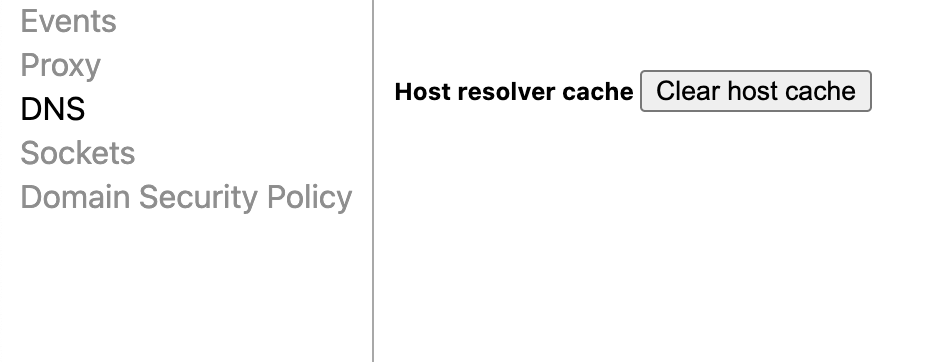
Mengalihkan server DNS untuk sementara waktu bisa menjadi solusi lain yang bisa Anda coba. Server DNS ditetapkan oleh ISP secara default, tapi Anda bisa mengubahnya kapan saja ke server pihak ketiga, seperti Google Public DNS.
Cara Mengatasi Error 500-an Lainnya
Cara Mengatasi Error 500 Internal Server Error
Cara Mengatasi Error 502 Bad Gateway
Cara Mengatasi Error 504 Gateway Timeout
Kesimpulan
Error 503 Service Unavailable adalah HTTP status code yang muncul apabila server belum siap menangani permintaan. Biasanya, error ini terjadi selama maintenance server. Tapi, error 503 juga bisa disebabkan oleh habisnya resource.
Error ini biasanya hilang dengan sendirinya, tapi tetap saja bisa berdampak negatif pada performa website dan pengalaman pengguna Anda kalau tidak segera diatasi. Oleh karena itu, kami sudah membahas 7 cara mengatasi error 503 service unavailable agar website Anda normal kembali.
Berikut rangkuman cara mengatasi 503 service unavailable:
- Cek penggunaan resource – pantau metrik resource Anda untuk memastikan apakah masalah ini berhubungan dengan penggunaan resource yang berlebihan. Kalau perlu, upgrade paket hosting Anda.
- Cek apakah sedang ada maintenance – hubungi penyedia layanan hosting Anda untuk melihat apakah ada maintenance terjadwal.
- Hentikan proses yang sedang berlangsung – matikan proses yang saat ini berjalan dan membebani kapasitas server.
- Reset firewall – atur ulang firewall yang tidak dikonfigurasi dengan benar dengan meresetnya melalui panel admin hosting.
- Cek log server dan perbaiki kode – periksa log error website Anda dan perbaiki kode yang terlihat tidak seperti biasanya.
- Restart server dan peralatan jaringan – reboot server dan peralatan jaringan untuk mengatasi kemungkinan kesalahan konfigurasi.
- Cek DNS Anda – bersihkan cache DNS dan alihkan sementara server ke DNS publik.
Semoga langkah-langkah di atas bisa membantu Anda mengatasi error 503 service unavailable dan mengembalikan website Anda ke keadaan normal. Ada pertanyaan atau saran? Sampaikan di kolom komentar di bawah, ya. Semoga berhasil!




Komentar
October 20 2022
Sangat membantu sayaa makasih
October 21 2022
Sama-sama Kak, senang bisa membantu ?